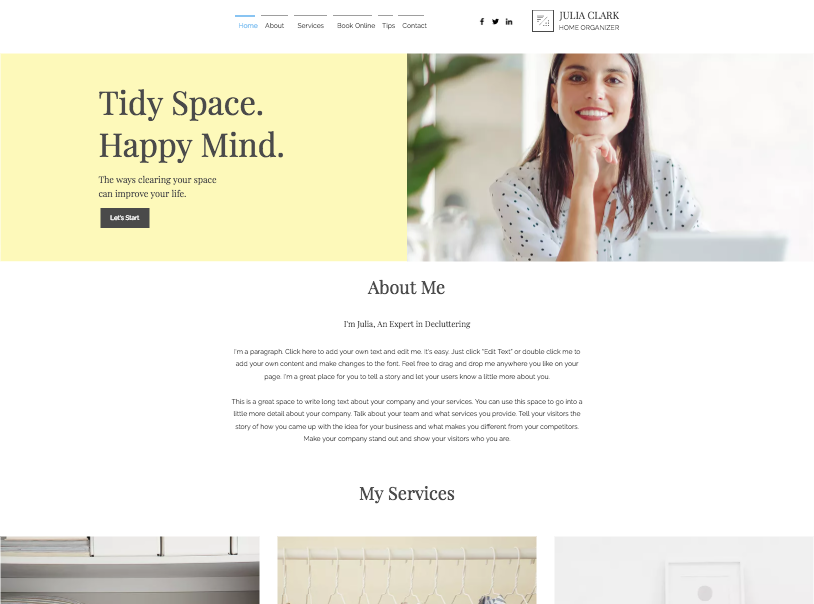Editor de Wix: agregar un nuevo elemento al menú de tu sitio
5 min
En este artículo
- Agregar nuevas páginas al menú del sitio
- Agregar un enlace al menú del sitio
- Agregar un menú desplegable de subpágina
- Agregar una sección de página al menú del sitio
El menú de tu sitio es el menú principal de tu sitio web y permite a los visitantes navegar por él. Agrega una variedad de elementos al menú para asegurarte de que los visitantes puedan acceder a toda la información y el contenido que necesitan.
Agregar nuevas páginas al menú del sitio
Cuando agregas una nueva página, se agrega automáticamente un nuevo elemento al menú de tu sitio y tiene el nombre de la página. Puedes agregar una nueva página a tu sitio desde el panel Páginas y menú.
Para agregar una nueva página al menú:
- Ve al editor.
- Haz clic en Páginas y menú
 a la izquierda del editor.
a la izquierda del editor. - Haz clic en Agregar página en la parte superior del panel.
- Elige la plantilla de página entre las opciones o haz clic en Página en blanco.
- Ingresa el nombre de la página nueva.
- Haz clic en Hecho.
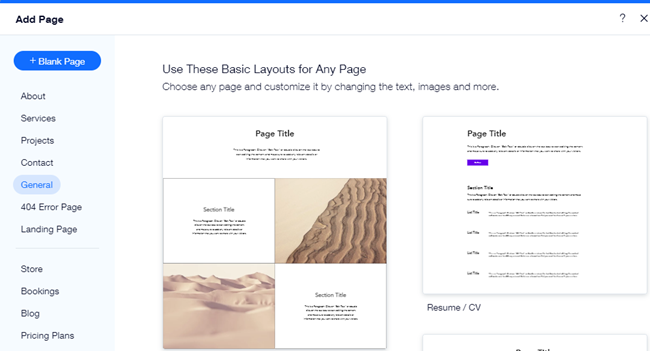
Consejo:
Si cambias el nombre de la página en el panel Páginas y menú, este se actualiza automáticamente en el menú de tu sitio. También funciona a la inversa: si cambias el nombre del elemento en el menú de tu sitio, este se actualiza automáticamente el panel Páginas y menú.
Agregar un enlace al menú del sitio
Agrega al menú de tu sitio cualquier enlace que necesites, ya sea una URL externa, una dirección de email, un documento, etc. El enlace se ve como un ítem normal en el menú de tu sitio, pero cuando los visitantes hacen clic en él, se abre el destino del enlace. Elige si se abre en la misma ventana o en una nueva.
Para agregar un enlace a tu menú:
- Ve al editor.
- Haz clic en Páginas y menú
 a la izquierda del editor.
a la izquierda del editor. - Haz clic en Agregar ítem de menú en la parte inferior del panel.
- Haz clic en Enlace.
- Selecciona el tipo de enlace e ingresa los detalles de este.
- Elige si el enlace se abre en una nueva ventana o en la ventana actual.
- Haz clic en Hecho.
- Ingresa el nombre del elemento de menú.
- Haz clic en Hecho.
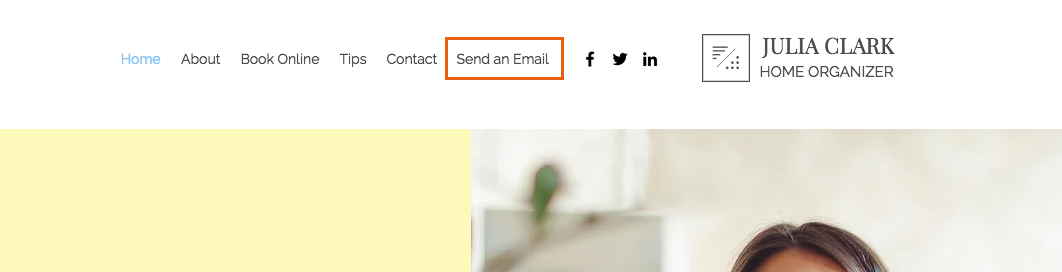
Agregar un menú desplegable de subpágina
Crea un menú desplegable de subpágina dentro de la navegación de tu sitio para mantenerlo organizado y fácil de usar. Elige entre dos opciones: convierte un ítem del menú existente en un título para el menú desplegable en el que se pueda hacer clic o agrega un nuevo título de menú en el que no se pueda hacer clic para organizar los subítems debajo de él.
Para agregar un menú desplegable:
- Ve al editor.
- Haz clic en Páginas y menú
 a la izquierda del editor.
a la izquierda del editor. - Elige qué hacer a continuación:
Título en el que se puede hacer clic (es decir, elemento del menú)
Título en el que no se puede hacer clic
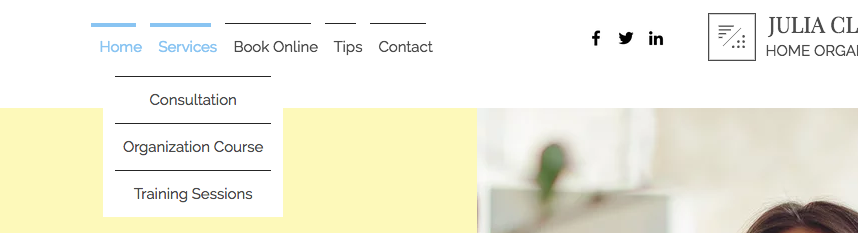
Agregar una sección de página al menú del sitio
Las secciones son una excelente manera de dividir y organizar el contenido de tu página. Enlaza a secciones desde el menú de tu sitio para que los visitantes puedan ser dirigidos allí con un solo clic.
Para agregar una sección al menú de tu sitio:
- Ve al editor.
- Haz clic en Páginas y menú
 a la izquierda del editor.
a la izquierda del editor. - Haz clic en Agregar ítem de menú en la parte inferior del panel de páginas.
- Haz clic en Sección.
- Selecciona la sección de la página.
- Selecciona la sección del menú desplegable.
- Haz clic en Cerrar.